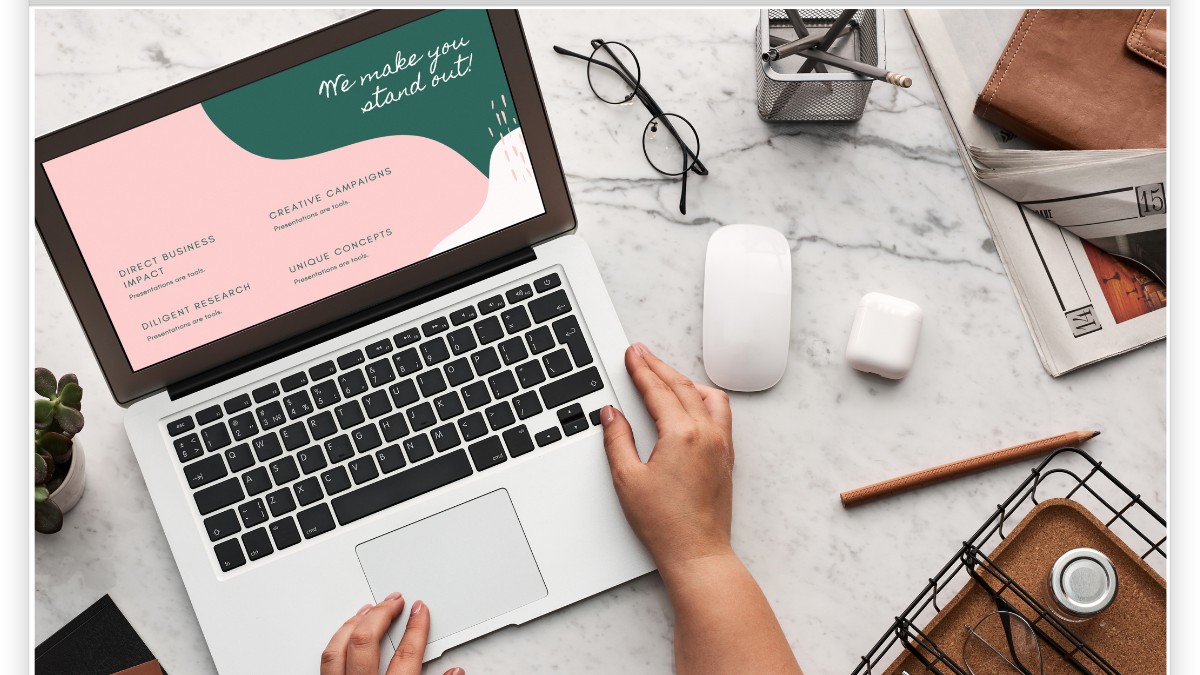Konaklama Vergisi ve Muhasebe süreçlerine dair pratik rehber
Microsoft Excel: Önceki Tarihe Bilgi Girişini Engelleme Yolları
3 Dakikada Ücretsiz Excel Seviyenizi Belirleyin!
Excel bilginizi test edin ve seviyenizi öğrenin. Ücretsiz Excel sınavına katılın!
Excel Sınavına Başla


 Eğitimler
Eğitimler  Üyelik Ücretleri
Üyelik Ücretleri Vidy
Vidy Kitaplar
Kitaplar Eğitmenler
Eğitmenler Bizi Tanıyın
Bizi Tanıyın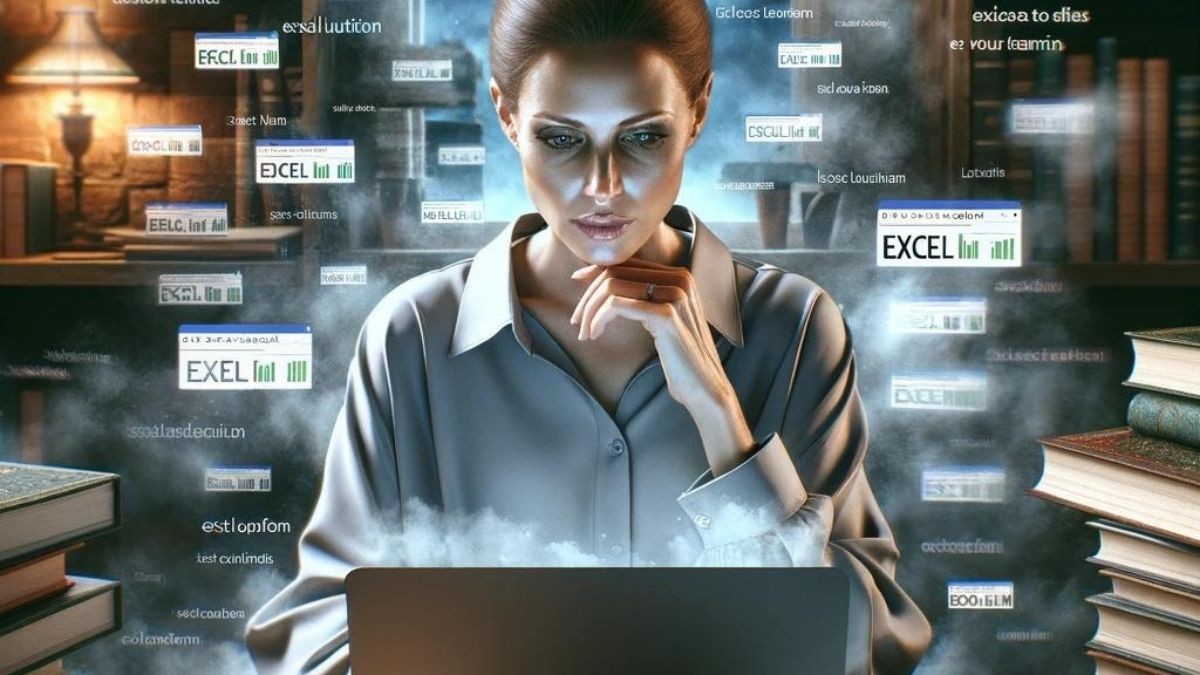




![İleri Düzey Excel - [ENG] ile Verileri 'Subtotal' Kullanarak Gruplama ve Toplama](https://vidoport.com/uploads/blog/vidoport-ileri-duzey-excel-eng-ile-verileri-subtotal-kullanarak-gruplama-ve-toplama-227659c702fe356b.webp)